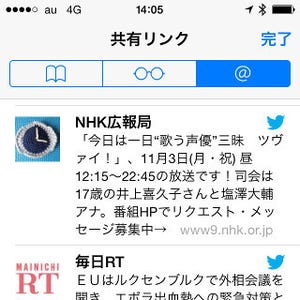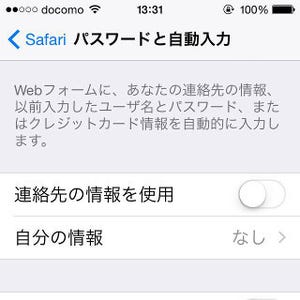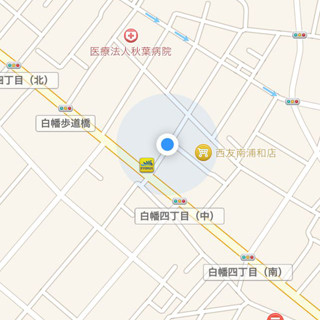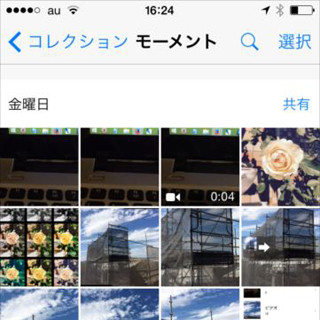iPhone 6とPlusにも搭載されているiOS 8。初めてのスマートフォンとして、またはAndroidからの移行でiOS端末を使い始めたという方も多いかと思います。この連載では、初めてiPhoneを利用する方に役立つ基本的な使い方とお役立ち情報を紹介していきたいと思います。今回は「メッセージアプリの設定方法」について。
メッセージアプリで使えるのはSMS、MMS、iMessage
iPhoneやiPadとiOS端末にはメールの他にメッセージというアプリがあります。どちらも相手と連絡するためのアプリですが、どう違うのか分からないという方もいるのではないでしょうか。
大まかに説明すると、長い文章や容量が大きいファイルが送ることができるのがメール、短文でチャットのようなやりとりができるのがメッセージ。メッセージの画面では、送受信した内容が吹き出しで表示され、相手とのやりとりが分かりやすいのが特徴です。
メッセージを使って送信できるのは、SMS、MMS、iMessageがありますが、この3つの違いは下記の通りです。
- SMS
電話番号を使って短文のメッセージが送れるサービス。送受信文字数には限りがあり、各社で若干の差があります。一例を挙げると、ドコモでは全角70文字の送受信ができます。
また、利用料について、ソフトバンクやauでは所定の通信プランで契約した場合、同一のキャリア同士でのSMSのやりとりは無料になります。ただし、各社ともに、他社宛のSMSの送信は有料になるので注意が必要です。
- MMS
キャリアのメールアドレスを用いたメッセージサービスで、文章に加えて写真も送ることができます。ただし、iPhoneでMMSが利用できるのはソフトバンクとauのみ。ソフトバンクでは送受信2MBまで、auでは3MBとなっています。通信料は無料です。
- iMessage
iPhone、iPad、iPod touchといったiOS端末やMac間でApple IDを使ってやりとりできるサービスです。通信料は無料。テキスト、写真だけでなく音声メッセージも送信可能です。
SMSは相手のメールアドレスが分からなくても電話番号だけで連絡できますが、条件によっては有料になってしまうデメリットが。MMSは写真も添付できるもののドコモでは利用できない、iMessageは様々な機能が利用できるけれどApple社製品を利用していないユーザーには送信できないなど、それぞれメリットとデメリットがあるので、相手の連絡先情報によって使い分けたいところです。